Bluetooth に接続できないヘッドセットには何が問題があるのでしょうか?
Bluetooth デバイスの電源が入っていない、Bluetooth デバイスが他のデバイスに接続されている、デバイス間の Bluetooth ペアリングの失敗、Bluetooth 信号の干渉、デバイス ドライバーの問題、Bluetooth デバイスの障害などが原因で、ヘッドセットを Bluetooth に接続できません。 . 原因。解決策は次のとおりです: 1. Bluetooth デバイスの電源がオンになっているかどうかを確認します; 2. デバイス間のペアリングが成功していることを確認します; 3. デバイス ドライバーを更新するか、製造元にサポートを問い合わせてください; 4. Bluetooth デバイスを遠ざけてください。他のワイヤレス デバイスからの接続; 5. デバイス ドライバーの更新または再インストール; 6. デバイスの製造元または販売店にお問い合わせください。

このチュートリアルのオペレーティング システム: ios16.6 システム、AirPods ヘッドフォン。
ヘッドセットが Bluetooth に接続できない理由はさまざまです。一般的な理由と解決策は次のとおりです:
1. Bluetooth デバイスの電源が入っていません
まず、Bluetooth デバイスの電源がオンになっていることを確認します。ヘッドセットまたはその他の Bluetooth デバイスの電源がオンになっていない場合、接続できません。デバイスの電源スイッチまたはボタンがオンになっていることを確認します。
2, Bluetooth デバイスが他のデバイスに接続されている
Bluetooth デバイスが携帯電話やコンピュータなどの他のデバイスに接続されている場合、動作しない可能性があります 新しいデバイスに接続します。 Bluetooth デバイスが既存のデバイスから切断されていることを確認し、デバイスを再起動して接続を試みます。
3. デバイス間の Bluetooth ペアリングに失敗する
デバイス間の Bluetooth ペアリングに失敗すると、接続できない可能性があります。デバイスを再度ペアリングしてみてください。これを行う方法は、デバイスのモデルとオペレーティング システムによって異なります。通常、デバイスの設定で Bluetooth ペアリング オプションを見つけて、その指示に従います。
4. Bluetooth 信号の干渉
Bluetooth デバイスは他のワイヤレス デバイスによって干渉され、接続の問題が発生する可能性があります。 Bluetooth デバイスを Wi-Fi などの他のワイヤレス デバイスから遠ざけてみてください。 ルーター、電子レンジ、またはコードレス電話を使用して、再度接続してみてください。
5, デバイス ドライバーの問題
デバイス ドライバーに問題がある場合、Bluetooth 接続の問題が発生する可能性があります。デバイスドライバーを更新または再インストールしてください。これを行う方法は、デバイスのモデルとオペレーティング システムによって異なります。
6. Bluetooth デバイスの障害
Bluetooth デバイスに障害が発生すると、接続の問題が発生する可能性があります。デバイスの修理または交換のサポートについては、デバイスのメーカーまたはディーラーにお問い合わせください。
要するに、ヘッドセットが Bluetooth に接続できない理由はさまざまである可能性があります。まず Bluetooth デバイスの電源が入っているかどうかを確認し、デバイス間のペアリングが成功していることを確認してください。問題が解決しない場合は、デバイス ドライバーを更新するか、製造元にサポートを問い合わせてください。これらの一般的な問題のトラブルシューティングを行うことで、ヘッドフォンが Bluetooth に接続できない問題を解決できるはずです。
以上がBluetooth に接続できないヘッドセットには何が問題があるのでしょうか?の詳細内容です。詳細については、PHP 中国語 Web サイトの他の関連記事を参照してください。

ホットAIツール

Undresser.AI Undress
リアルなヌード写真を作成する AI 搭載アプリ

AI Clothes Remover
写真から衣服を削除するオンライン AI ツール。

Undress AI Tool
脱衣画像を無料で

Clothoff.io
AI衣類リムーバー

AI Hentai Generator
AIヘンタイを無料で生成します。

人気の記事

ホットツール

メモ帳++7.3.1
使いやすく無料のコードエディター

SublimeText3 中国語版
中国語版、とても使いやすい

ゼンドスタジオ 13.0.1
強力な PHP 統合開発環境

ドリームウィーバー CS6
ビジュアル Web 開発ツール

SublimeText3 Mac版
神レベルのコード編集ソフト(SublimeText3)

ホットトピック
 7490
7490
 15
15
 1377
1377
 52
52
 77
77
 11
11
 19
19
 41
41
 win11でヘッドフォンとスピーカーを同時に再生する問題を解決する
Jan 06, 2024 am 08:50 AM
win11でヘッドフォンとスピーカーを同時に再生する問題を解決する
Jan 06, 2024 am 08:50 AM
一般的に、同時に使用する必要があるのはヘッドフォンまたはスピーカーのいずれか 1 つだけですが、Win11 システムでヘッドフォンとスピーカーが同時に鳴るという問題が発生したと友人が報告しています。 Realtek パネルでオフにすれば問題ありません。以下を見てみましょう。 win11 でヘッドフォンとスピーカーが一緒に聞こえる場合はどうすればよいですか? 1. まず、デスクトップで「コントロール パネル」を見つけて開きます。 2. コントロール パネルに入り、「ハードウェアとサウンド」を見つけて開きます。 3. 次に、「」を見つけます。 Realtek High Definition" とスピーカーのアイコン。オーディオマネージャー" 4. [スピーカー] を選択し、[リアパネル] をクリックしてスピーカー設定に入ります。 5. 開くとデバイスの種類が表示されるので、ヘッドフォンをオフにしたい場合は、「ヘッドフォン」のチェックを外します。
 左右のイヤホンの見分け方 rl 左右のイヤホンの装着方法
Feb 22, 2024 pm 05:10 PM
左右のイヤホンの見分け方 rl 左右のイヤホンの装着方法
Feb 22, 2024 pm 05:10 PM
L は左を表し、左耳に着用します。R は右を表し、右耳に着用します。分析 1 通常、イヤホンにはロゴが付いていますが、英語の文字は L と R と略されます。L は left の略で左耳に装着され、R は right の略で右耳に装着されます。 R と L でマークされた特定の位置は固定されておらず、特定のヘッドフォンに基づいています。ヘッドフォンによっては R が赤でマークされます。携帯電話に付属のヘッドフォンの場合、通常、マイクとボタンがある側が右側にあります。補足:ヘッドホンの種類 1 ヘッドホンは人々のポータブルオーディオの象徴です。ヘッドフォンは 2 つの仕様に分類できます。OMTP 仕様は一般に国家標準と呼ばれ、CTIA は一般に国際標準と呼ばれます。イヤホンはエネルギー変換方式に応じて分類されます。具体的には、ダイナミックコイル方式、ムービングアイアン方式、スタティック方式です。
 Bluetooth 生体内電話をオンにする方法
Mar 23, 2024 pm 04:26 PM
Bluetooth 生体内電話をオンにする方法
Mar 23, 2024 pm 04:26 PM
1. 画面の下部を上にスワイプすると、以下に示すようにコントロール センターが表示され、Bluetooth スイッチをクリックして Bluetooth をオンにします。 2. ペアリングされた他の Bluetooth デバイスに接続するか、[Bluetooth デバイスの検索] をクリックして新しい Bluetooth デバイスに接続できます。他の友達に携帯電話を検索して Bluetooth に接続してもらいたい場合は、[検出] をオンにすることを忘れないでください。方法 2. 1. 携帯電話のデスクトップに入り、設定を見つけて開きます。 2. [設定] ディレクトリをプルダウンして [詳細設定] を見つけ、クリックして入力します 3. [Bluetooth] をクリックして開き、Bluetooth スイッチをオンにして Bluetooth をオンにします。
 win11システムデバイスマネージャーにBluetoothモジュールがありません
Mar 02, 2024 am 08:01 AM
win11システムデバイスマネージャーにBluetoothモジュールがありません
Mar 02, 2024 am 08:01 AM
win11 システムのデバイス マネージャーに Bluetooth モジュールがない Windows 11 システムを使用しているとき、デバイス マネージャーに Bluetooth モジュールがない状況に遭遇することがあります。 Bluetooth テクノロジーは現代社会では非常に一般的になり、ワイヤレス デバイスの接続に頻繁に Bluetooth テクノロジーを使用する必要があるため、これは日常使用に不便をもたらす可能性があります。デバイス マネージャーで Bluetooth モジュールが見つからない場合でも、心配しないでください。考えられる解決策は次のとおりです。 1. ハードウェア接続を確認します。まず、コンピューターまたはラップトップに Bluetooth モジュールが実際に搭載されていることを確認します。一部のデバイスには Bluetooth 機能が組み込まれていない場合があります。その場合、接続するには外部 Bluetooth アダプターを購入する必要があります。 2. ドライバーを更新します。デバイス マネージャーに Bluetooth モジュールがない理由はドライバーにある場合があります。
 win11でヘッドフォンのノイズが発生する問題を解決する方法
Dec 26, 2023 pm 07:04 PM
win11でヘッドフォンのノイズが発生する問題を解決する方法
Dec 26, 2023 pm 07:04 PM
Win11 システムにアップデートした後、多くの友人がヘッドフォンからジュージューというノイズを経験しました。これは非常に苦痛です。これは、ヘッドフォンのマイクが同時にオンになっている可能性があります。問題を解決するには、マイクをオフにしてみてください。 . 以下で詳細を見てみましょう。 Windows 11 でヘッドフォンをコンピューターに接続しても音が出ない場合はどうすればよいですか? 1. まず、画面の右下隅にあるスピーカーの形をしたオーディオ ボタンを見つけ、右クリックして選択し、[再生デバイス] をクリックします。 " 2. ポップアップ ウィンドウで、上部の「スピーカー」をクリックし、下部の「プロパティ」をクリックします。 3. スピーカーのプロパティ インターフェイスを開き、上の「レベル」タブを選択します。 4. マイク設定スライダーを見つけて、一番左の「0」までスライドさせます。 5. 次に、再生デバイスに戻り、「サウンド」を選択してプロパティを開きます。 6. 次に、ウィンドウの上部をクリックします。
 Win11ヘッドフォンの静音問題の解決策集
Jan 05, 2024 pm 04:37 PM
Win11ヘッドフォンの静音問題の解決策集
Jan 05, 2024 pm 04:37 PM
Win11 コンピューターにヘッドフォンが接続されているのにヘッドフォンから音が出ない場合はどうすればよいですか?まず、ヘッドセットが良好であることを確認し、次にヘッドセットとコンピュータが正しく接続されているかどうかを確認する必要があります。この記事は、このサイトが提供する Win11 ヘッドセットから音が出ない問題の解決策です。方法 1: 1. まず、キーボードの [Win+X] キーの組み合わせを押すか、タスクバーの [Windows スタート ロゴ] を右クリックし、表示されるメニュー項目で [設定] を選択します。ウィンドウで、左側のサイドバーの [システム] をクリックし、右側の [サウンド (音量レベル、出力、入力、サウンド デバイス)] をクリックします; 3. 現在のパスは次のとおりです: システム > サウンド、出力の下で [ヘッドフォン] を選択します。 ; 方法 2: 1. まず、[Win]キーを押すか、タスクバーの[Win]をクリックします。
 Bluetoothを使用しないハリーポッターの呪い交換の問題を解決する方法
Mar 21, 2024 pm 04:30 PM
Bluetoothを使用しないハリーポッターの呪い交換の問題を解決する方法
Mar 21, 2024 pm 04:30 PM
「ハリー・ポッター: 魔法の覚醒」には最近、呪文交換機能が追加されました。プレイヤーは呪文を交換するために Bluetooth または WiFi を使用する必要があります。一部のプレイヤーは Bluetooth 交換を使用できないことに気づきました。では、Bluetooth を使用して呪文を交換するにはどうすればよいですか? ?次に、編集者が Bluetooth を使用してハリー ポッターの呪文を交換できない問題の解決策を紹介します。 Bluetooth を使用しないハリー ポッターの呪文交換の解決策 1. まず、プレイヤーはライブラリで呪文交換を見つける必要があります。その後、Bluetooth または WiFi を使用して交換できます。 2. [Bluetooth を使用する] をクリックすると、新しいインストール パッケージをダウンロードする必要があるというメッセージが表示されますが、このパッケージは以前にダウンロードされているため、一部のプレーヤーは混乱します。 3. 実際、プレーヤーはストアにアクセスして新しいインストール パッケージをダウンロードできます。iOS の場合は Apple ストアにアクセスして更新でき、Android の場合はダウンロードできます。
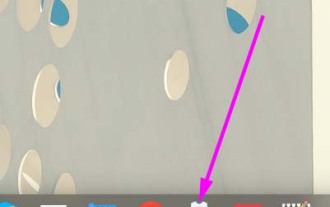 Linuxでヘッドフォンを接続した後に音が出ない問題を解決する方法
Jan 08, 2024 pm 10:42 PM
Linuxでヘッドフォンを接続した後に音が出ない問題を解決する方法
Jan 08, 2024 pm 10:42 PM
Linuxシステムを搭載したノートパソコンがあるのですが、音楽を再生するとスピーカーからは音が出ますが、ヘッドフォンを接続すると音が出ません。以下で詳細な解決策を見てみましょう。 1. まず、タスクバーの「コントロールセンター」をクリックします。 2.「圧縮センター」の「サウンド」をクリックします。 3. [サウンド] をクリックし、ポップアップ インターフェイスで [詳細設定] をクリックします。 4. 「詳細設定」をクリックして、出力デバイスを「アナログヘッドフォン」に変更します。 5. 設定後は下図のようになります。 6. さらに、



